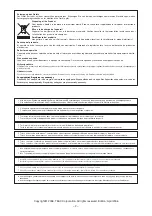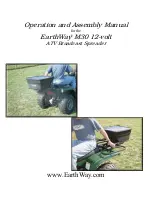– 7 –
ITALIANO
Contenuto della confezione:
DIGI DRIVE, cavo USB 2.0, manuale, borsa, alimentatore, CD-ROM con software del driver
Specifiche tecniche:
•
9-in-1 Card Reader
•
Formati delle schede: CF I/II, MD, SM, MS, MS-PRO SD, Mini-SD, MMC Card, XD
ed altri
•
Velocità di trasmissione al disco rigido: 2,5 MB/s
•
Accumulatore al litio ricaricabile (non compreso nella garanzia di 2 anni!)
•
Modalità di risparmio di energia
•
Display LCM per lo stato operativo attuale
•
Alloggiamento di alluminio
•
Sistemi operativi: Windows 98SE, ME, 2000, XP, Mac OS 10.0
•
Interfaccia USB 2.0
•
Dimensioni: 78 mm x 125 mm x 26 mm
•
Peso: circa 265 g
Ricarica dell’accumulatore
Per poter utilizzare l’apparecchio per la prima volta o quando è scarico, è necessario ricaricare l’accumulatore: collegare la spina di rete dell’alimentatore in una
presa di corrente.
Nota: collegare l’alimentatore ad una presa di corrente facilmente accessibile nelle vicinanze dell’apparecchio.
Collegare l’altro cavo
di collegamento dell’alimentatore al connettore sul retro dell’apparecchio recante al scritta „DC IN 5V“
.
Avvertenze importanti
•
L’accumulatore può essere ricaricata con apparecchio sia acceso sia spento.
•
Un accumulatore completamente scarico impiega circa tre ore per ricaricarsi completamente.
Accensione/spegnimento
Premere ON/OFF
per accendere l’apparecchio. Per spegnere l’apparecchio premere e tenere premuto ON/OFF finché lo schermo non diventa scuro.
Dopo 30 secondi di inattività l’apparecchio si spegne automaticamente.
Installazione del software
Windows 98SE/2000/XP:
prima
di collegare l’apparecchio al PC
è necessario
installare il software dal CD in dotazione. Dopo aver installato correttamente il
software, collegare l’apparecchio al PC con il cavo USB
e quindi accenderlo
. Se l’accumulatore all’interno dell’apparecchio non è caricato a sufficienza,
si suggerisce di impiegare l’alimentatore. Il PC individua automaticamente il driver corretto e lo installa. Ora l’apparecchio è pronto per entrare in funzione.
Per
WindowsME
non devono essere installati driver.
Accumulatore / alimentatore
L’apparecchio viene alimentato da un accumulatore.
Nota: impiegare l’alimentatore ogni volta in cui è possibile. In questo modo l’accumulatore resta
sufficientemente carico per il funzionamento mobile.
Se l’accumulatore non è più carico a sufficienza, il display visualizza il messaggio „Low Battery“. Ricaricare l’accumulatore come descritto sopra.
Copiatura del contenuto di una scheda sul disco rigido
1. Accendere con ON/OFF
. Dopo circa due secondi, nell’angolo superiore destro dello schermo compare un simbolo di disco rigido, il quale segnala che il
disco rigido è pronto. Al di sotto compare la capacità di memoria libera del disco rigido. Sul bordo inferiore compare lo stato di carica dell’accumulatore
incorporato (vedi figura 1).
2. Inserire la scheda di memoria da cui si desidera copiare. A tal fine utilizzare lo slot corrispondente. Se la scheda è stata inserita correttamente, il tipo di
scheda viene visualizzato sul bordo sinistro dello schermo: CF, SM, SD, MS, ecc. In basso a sinistra compare la capacità di memoria occupata della scheda
(vedi figura 2).
Nota:
CF = CompactFlash Card typeI/II e Microdrive (MD)
MS = Memory Stick e Memory Stick Pro
SD = Secure Digital Card
SM = Smartmedia Card e XD-Picture Card
MMC = MultiMedia Card
3. Premendo COPY
, tutti i file vengono copiati automaticamente dalla scheda al disco rigido. Sullo schermo si può osservare la percentuale della parte di file
già copiati. Un simbolo di cartella che si muove dal simbolo della scheda verso la scritta „HDD“ indica che è in corso il trasferimento di dati (vedi figura 3).
4. La trasmissione termina quando sullo schermo viene visualizzato il valore 100%. I file sulla scheda restano invariati. Per cancellarli si suggerisce di utilizzare
l’apparecchio (ad esempio fotocamera digitale / DV-camera, ecc.) con il quale i dati sono stati registrati sulla scheda.
5. Se vengono riconosciute contemporaneamente due schede, la scheda di tipo CF viene visualizzata per prima. L’altra scheda viene analizzata successiva-
mente.
6. Per ogni operazione di copiatura attivata con COPY, l’apparecchio crea una nuova sottodirectory sul disco fisso. Ciò assicura che i file non vengano
sovrascritti accidentalmente.
7. Al termine della copiatura, spegnere l’apparecchio. In caso contrario l’apparecchio si spegne automaticamente dopo un minuto circa.
8. Per evitare di danneggiare il disco rigido e di perdere dati, l’apparecchio non può essere spento durante la trasmissione dei dati. Per interrompere l’operazione
di copiatura, estrarre la scheda di memoria. Dopo qualche secondo viene visualizzato un errore di lettura e sotto il simbolo della scheda compare una X. Per
riprendere la copiatura spegnere l’apparecchio e quindi riaccenderlo ed iniziare di nuovo l’operazione di copiatura.
Impiego come disco rigido esterno e USB Card Reader
Collegare l’apparecchio spento alla porta USB del PC e quindi accenderlo
. Ora i tasti sono disattivati, il LED
è acceso e lo schermo segnala il collegamento
visualizzando il simbolo USB. In „Risorse del computer“ compare l’apparecchio con quattro simboli:
•
un disco rigido locale (il disco rigido dell’apparecchio)
•
tre supporti di dati intercambiabili (CF, SD/MS/MMC, SM/XD Card Reader)
Ora si può accedere ai dati del disco rigido e delle schede inserite.
Scollegamento dell’apparecchio
Windows 2000/XP:
Con il tasto sinistro del mouse fare clic sul simbolo „Rimozione o espulsione di hardware“ o su „Rimozione sicura dell’hardware“ nella barra
dei simboli di Windows (freccia verde sul bordo inferiore destro dello schermo). Selezionare „Arresto supporto dati USB“ (Windows 2000) o „Rimozione periferica
di memorizzazione USB“ (Windows XP).
Windows ME:
1. Con il tasto sinistro del mouse fare clic sul simbolo „Rimozione o espulsione di hardware“ nella barra dei simboli di Windows (freccia verde sul bordo inferiore
destro dello schermo).
2. Selezionare „Arresto supporto dati USB - Unità (F:)“ (o il nome del drive specifico del sistema) e confermare con OK.
L’apparecchio compare con quattro drive. Per rimuoverlo completamente è necessario rimuovere
tutti
i restanti simboli dell’apparecchio come descritto ai punti
1 e 2 precedenti.
Windows 98SE:
scollegare il cavo USB (mentre non è in corso la trasmissione di dati).
Nota importante:
scollegare il cavo USB solo quando si è invitati a farlo o quando non è più in corso nessuna trasmissione di dati, altrimenti si può verificare
la perdita di dati. Probabilmente è necessario correggere il disco rigido con ScanDisk.